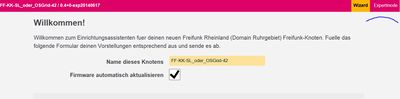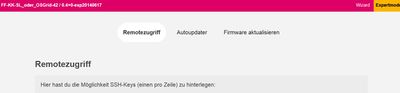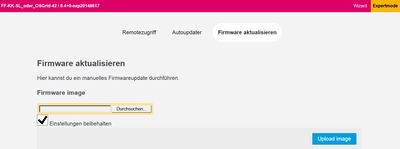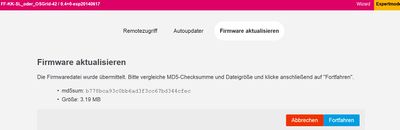Router Update Web: Unterschied zwischen den Versionen
Keine Bearbeitungszusammenfassung |
|||
| (17 dazwischenliegende Versionen desselben Benutzers werden nicht angezeigt) | |||
| Zeile 33: | Zeile 33: | ||
<br> | <br> | ||
bzw im Verzeichnis der Firmware - http://images.freifunk-ruhrgebiet.de/stable/sysupgrade/ | bzw im Verzeichnis der Firmware - http://images.freifunk-ruhrgebiet.de/stable/sysupgrade/ | ||
Kritisch: es braucht die richtige Version (z.B. "von v1 bis zu v4.27"). | <br> | ||
Kritisch: es braucht die richtige Version (z.B. "von v1 bis zu v4.27"). | |||
== Geokordinaten == | == Geokordinaten == | ||
| Zeile 49: | Zeile 51: | ||
Wir benutzen also zur Zeit "Gluon" Firmware der Domäne Ruhrgebiet. | Wir benutzen also zur Zeit "Gluon" Firmware der Domäne Ruhrgebiet. | ||
<br> | <br> | ||
Bitte wähle: " | Bitte wähle: "sysupgrade" (meint: Router, auf dem bereits eine Freifunk Firmware installiert ist) | ||
In der Liste muss man die Datei auswählen, die exakt deinem Routermodel entspricht--> Beachte, dass wenn du WLAN an deinem Rechner benutzt und den Router per Kabel verbinden willst, dass du den WLAN abschalten solltest. Bedeutet auch, du solltest alle Firmware und Anleitungen dann gespeichert haben - in der Zeit hast du kein Internet. | In der Liste muss man die Datei auswählen, die exakt deinem Routermodel entspricht--> Beachte, dass wenn du WLAN <br>an deinem Rechner benutzt und den Router per Kabel verbinden willst, dass du den WLAN abschalten solltest. | ||
Bedeutet auch, du solltest alle Firmware und Anleitungen dann gespeichert haben - in der Zeit hast du kein Internet. | |||
<br> | |||
--> Wenn dein Router in Kempen und Umgebung steht, beachte bitte beim Hostnamen die Namenskonvetion: Wir Benutzen als Suffix "FF-KK-". Also z.B. "FF-KK-Dein-Name_Erdgeschoss" | --> Wenn dein Router in Kempen und Umgebung steht, beachte bitte beim Hostnamen die Namenskonvetion: Wir Benutzen als Suffix "FF-KK-". Also z.B. "FF-KK-Dein-Name_Erdgeschoss" | ||
== Methode 1, per Web == | == Methode 1, per Web == | ||
Schritte: | Schritte (unter der Bildserie): | ||
Router per LAN-Kabel mit Rechner verbinden (WLAN aus) | [[Datei:WR841-a.jpg|400px|thumb|left|unser Standardrouter von hinten]] | ||
10 Sekunden Reset-Taste drücken, bis alle LED´s kurz aufblinken | [[Datei:LuCa-1a.JPG|400px|thumb|left|Luca Menü]] | ||
per Webbrowser ist nun die http://192.168.1.1 erreichbar | [[Datei:LuCa-2a.JPG|400px|thumb|left|Luca Menü]] | ||
auf Expertenmodus gehen (Button rechts oben) | [[Datei:LuCa-3a.JPG|400px|thumb|left|Luca Menü]] | ||
Firmware aktualisieren | [[Datei:LuCa-4.JPG|400px|thumb|left|Luca Menü]] | ||
Image auswählen und Button "Upload Image" | <br> | ||
<br> | |||
<br> | |||
<br> | |||
<br> | |||
<br> | |||
<br> | |||
<br> | |||
<br> | |||
<br> | |||
<br> | |||
<br> | |||
<br> | |||
<br> | |||
<br> | |||
<br> | |||
<br> | |||
<br> | |||
<br> | |||
<br> | |||
<br> | |||
<br> | |||
<br> | |||
<br> | |||
<br> | |||
<br> | |||
<br> | |||
<br> | |||
<br> | |||
<br> | |||
<br> | |||
<br> | |||
<br> | |||
<br> | |||
<br> | |||
<br> | |||
<br> | |||
<br> | |||
<br> | |||
<br> | |||
<br> | |||
<br> | |||
<br> | |||
<br> | |||
<br> | |||
<br> | |||
<br> | |||
<br> | |||
*Router Port 1 per LAN-Kabel mit Rechner verbinden (WLAN aus) | |||
*10 Sekunden Reset-Taste drücken, bis alle LED´s kurz aufblinken (Hinweis: neuere Versiknen haben 2 Tasten, wirklich RESET drücken.) | |||
*per Webbrowser ist nun die http://192.168.1.1 erreichbar | |||
*auf Expertenmodus gehen (Button rechts oben) | |||
*Auswahl:Firmware aktualisieren | |||
*Image auswählen und Button "Upload Image" | |||
--> wenn ihr die Einstellung beibehalten wollt, Haken setzen. Bei Neukonfikuration Haken bei "Einstellung beibehalten" rausnehmen. (z.B. Domänenwechsel) | --> wenn ihr die Einstellung beibehalten wollt, Haken setzen. Bei Neukonfikuration Haken bei "Einstellung beibehalten" rausnehmen. (z.B. Domänenwechsel) | ||
Button "Fortfahren",wenn keine Fehlermeldung | *Button "Fortfahren",wenn keine Fehlermeldung | ||
<br> | |||
WARTEN - NICHT auschalten/austecken/husten | WARTEN - NICHT auschalten/austecken/husten | ||
<br> | |||
Beim Neustart blinken wieder alle LED | Beim Neustart blinken wieder alle LED | ||
<br> | |||
Danach einfach mal auf den Button "Wizzard" klicken, siehe da er lebt. | Danach einfach mal auf den Button "Wizzard" klicken, siehe da er lebt. | ||
<br> | |||
* Wir empfehlen dringend, danach noch einmal in die Konfiguration (Reset, 10 Sekunden..) zu gehen und zu prüfen, ob der Autoupdater aktiviert ist und auf der richtigen Brannche steht. | |||
<br> | |||
Siehe dazu auch https://wiki.freifunk-rheinland.net/Konfigurationsaenderungen#Autoupdater | |||
<br> | |||
== Methode 2, per Kommandozeile == | == Methode 2, per Kommandozeile == | ||
Erklärt hier im | Erklärt hier im [[SSH-Konfig]] | ||
<br> | |||
WARTEN - NICHT auschalten/austecken/husten | WARTEN - NICHT auschalten/austecken/husten | ||
<br> | |||
Beim Neustart blinken wieder alle LED | Beim Neustart blinken wieder alle LED | ||
<br> | |||
Danach weiter im Webbrowser mit der Konfiguration. | Danach weiter im Webbrowser mit der Konfiguration. | ||
== Konfiguration == | == Konfiguration == | ||
*Regelfall - Übernahme der Konfig | *Regelfall - Übernahme der Konfig | ||
Fall dein Router vorher bereits richtig konfiguriert war, du nichts an der Konfiguration anpassen möchtest und alles glatt läuft wird die Konfiguration komplett übernommen. | Fall dein Router vorher bereits richtig konfiguriert war, du nichts an der Konfiguration anpassen möchtest und alles glatt läuft wird die Konfiguration komplett übernommen. | ||
*Anpassung der Konfig | *Anpassung der Konfig | ||
--> Wenn dein Router in Kempen und Umgebung steht, beachte bitte beim Hostnamen die Namenskonvetion: Wir Benutzen als Suffix "FF-KK-". Also z.B. "FF-KK-Dein-Name_Erdgeschoss" | --> Wenn dein Router in Kempen und Umgebung steht, beachte bitte beim Hostnamen die Namenskonvetion: Wir Benutzen als Suffix "FF-KK-". Also z.B. "FF-KK-Dein-Name_Erdgeschoss" | ||
<br> | <br> | ||
| Zeile 85: | Zeile 152: | ||
<br> | <br> | ||
* Registrierung des Routers NICHT durchführen, außer die Konfiguration wurde komplett gelöscht und neu erstellt. | * Registrierung des Routers NICHT durchführen, außer die Konfiguration wurde komplett gelöscht und neu erstellt. | ||
<br> | |||
== Datensicherung == | == Datensicherung == | ||
Bitte speichere die Daten des Router (Hostname, öffentlicher VPN-Schlüssel, ggf. SSH Key) an einem sicheren Ort, sicher es zu finden. :-( | Bitte speichere die Daten des Router (Hostname, öffentlicher VPN-Schlüssel, ggf. SSH Key) an einem sicheren Ort, sicher es zu finden. :-( | ||
Aktuelle Version vom 12. Oktober 2014, 15:35 Uhr
Router Update per Weboberfläche
Ein Howto - Stand 20.09.2014
Zurück zur Kempener Hauptseite Kempen
Ziel: einen Router als Freifunk Rheinland Access Point in der Domäne Ruhrgebiet updaten.
Dies kann vorkommen, wenn das automatische Update nicht aktivieret wurde oder eine neue große Version nicht automatisch verteilt wird.
Ebenfalls, falls ihr z.B. von Rheinufer Gluon auf Ruhrgebiet wechseln wollt.
Es gilt wie immer: Anleitung einmal lesen, dann oben Anfangen und Schritt für Schritt abarbeiten.
Was man braucht:
- Geduld
- einen Router, der bereits mit einer Freifunk Firmware bespielt ist
- ein wenig IT Kenntnisse über Web & Office hinaus
.... alternativ einen Ansprechpartner der lokalen Freifunkgemeinde, als Starthilfe
- Die Geokoordinaten, wo der Router künftig stehen soll (VOR dem Setup). Dazu gibt's unendlich viele Möglichkeiten und Tools. Ich habe benutzt: http://www.mapcoordinates.net. Ggf. habt ihr die Koordinaten ja auch bereits.
- Passende Firmware
Routerunterstützung
Nochmals prüfen, es kann immer sein dass z.B. ein Altmodel irgendwann aus der Unterstützung rausfällt weilz.B. die Hardware nicht mehr ausreicht. Ein Router muss mit der Firmware von Freifunk (der speziellen Software, die man installiert) kompatibel sein.
Eine Liste findet sich unter
- https://wiki.freifunk-rheinland.net/Firmware/Kompatibilität
bzw im Verzeichnis der Firmware - http://images.freifunk-ruhrgebiet.de/stable/sysupgrade/
Kritisch: es braucht die richtige Version (z.B. "von v1 bis zu v4.27").
Geokordinaten
Wenn noch nicht erledigt, bitte jetzt die Geokordinaten ermitteln.
Firmware
Eine passende Freifunk Firmware für deinen Router.
Die erstellen die jeweiligen Freifunkvereine-Domänen-Communities, z.B. Rheinland.
Für Kempen und Umgebung, nutze bitte die von Freifunk Rheinland. Zu finden unter:
- http://images.freifunk-ruhrgebiet.de/
Wir benutzen also zur Zeit "Gluon" Firmware der Domäne Ruhrgebiet.
Bitte wähle: "sysupgrade" (meint: Router, auf dem bereits eine Freifunk Firmware installiert ist)
In der Liste muss man die Datei auswählen, die exakt deinem Routermodel entspricht--> Beachte, dass wenn du WLAN
an deinem Rechner benutzt und den Router per Kabel verbinden willst, dass du den WLAN abschalten solltest.
Bedeutet auch, du solltest alle Firmware und Anleitungen dann gespeichert haben - in der Zeit hast du kein Internet.
--> Wenn dein Router in Kempen und Umgebung steht, beachte bitte beim Hostnamen die Namenskonvetion: Wir Benutzen als Suffix "FF-KK-". Also z.B. "FF-KK-Dein-Name_Erdgeschoss"
Methode 1, per Web
Schritte (unter der Bildserie):
- Router Port 1 per LAN-Kabel mit Rechner verbinden (WLAN aus)
- 10 Sekunden Reset-Taste drücken, bis alle LED´s kurz aufblinken (Hinweis: neuere Versiknen haben 2 Tasten, wirklich RESET drücken.)
- per Webbrowser ist nun die http://192.168.1.1 erreichbar
- auf Expertenmodus gehen (Button rechts oben)
- Auswahl:Firmware aktualisieren
- Image auswählen und Button "Upload Image"
--> wenn ihr die Einstellung beibehalten wollt, Haken setzen. Bei Neukonfikuration Haken bei "Einstellung beibehalten" rausnehmen. (z.B. Domänenwechsel)
- Button "Fortfahren",wenn keine Fehlermeldung
WARTEN - NICHT auschalten/austecken/husten
Beim Neustart blinken wieder alle LED
Danach einfach mal auf den Button "Wizzard" klicken, siehe da er lebt.
- Wir empfehlen dringend, danach noch einmal in die Konfiguration (Reset, 10 Sekunden..) zu gehen und zu prüfen, ob der Autoupdater aktiviert ist und auf der richtigen Brannche steht.
Siehe dazu auch https://wiki.freifunk-rheinland.net/Konfigurationsaenderungen#Autoupdater
Methode 2, per Kommandozeile
Erklärt hier im SSH-Konfig
WARTEN - NICHT auschalten/austecken/husten
Beim Neustart blinken wieder alle LED
Danach weiter im Webbrowser mit der Konfiguration.
Konfiguration
- Regelfall - Übernahme der Konfig
Fall dein Router vorher bereits richtig konfiguriert war, du nichts an der Konfiguration anpassen möchtest und alles glatt läuft wird die Konfiguration komplett übernommen.
- Anpassung der Konfig
--> Wenn dein Router in Kempen und Umgebung steht, beachte bitte beim Hostnamen die Namenskonvetion: Wir Benutzen als Suffix "FF-KK-". Also z.B. "FF-KK-Dein-Name_Erdgeschoss"
Analog der Anleitung für die Ersteinrichtung, nur ab Schritt "Konfiguration". Zu finden unter:
http://freifunk-ruhrgebiet.de/anleitung/
- Registrierung des Routers NICHT durchführen, außer die Konfiguration wurde komplett gelöscht und neu erstellt.
Datensicherung
Bitte speichere die Daten des Router (Hostname, öffentlicher VPN-Schlüssel, ggf. SSH Key) an einem sicheren Ort, sicher es zu finden. :-(
Eintragung, community
Wenn du das noch nicht bei der Erstaufstellung gemacht hast:
Bitte melde dich bei uns (Kontakt), auch wenn du allein und selbstständig deinen Router konfiguriert hast.
Für Netzplanung und support ist es wichtig, dass wir wissen wer/was 'dabei' ist.
Wir registrieren z.B. den Router unter https://wiki.freifunk-rheinland.net/Kategorie:Node und nehmen deine Kontaktdaten auf, damit wir im Fall der Fälle Hilfe leisten können.
Anmerkung zur Mitgliedschaft:
Wie du gemerkt hast, kann man alles runterladen und installieren ohne Mitglied zu sein. So ein Verein funktioniert und produziert) allerdings ohne Mitglieder und Spender nicht wirklich gut.
Bitte denk doch mal über eine Spende oder eine Mitgliedschaft nach.
Zurück zur Kempener Hauptseite Kempen